目录
PADS VX2.7学习记录02-PADS Logic库的介绍
库管理器
操作命令:文件——库
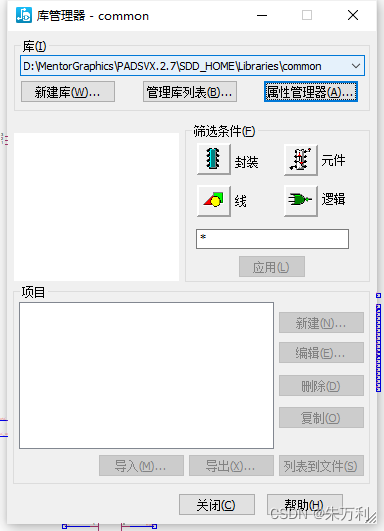
common,misc这是系统软件自带的库使用的最多。
新建库
自己根据情况设置存放路径,和名称
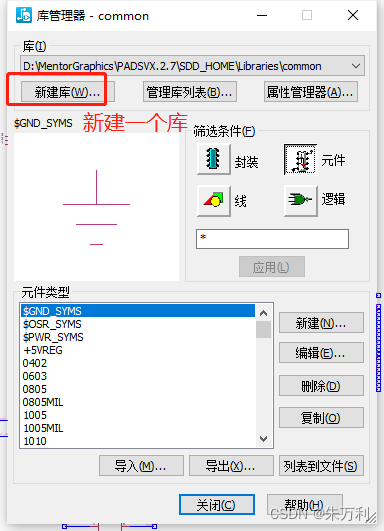
一、逻辑(CAE)库
手动创建逻辑封装
新建逻辑库:
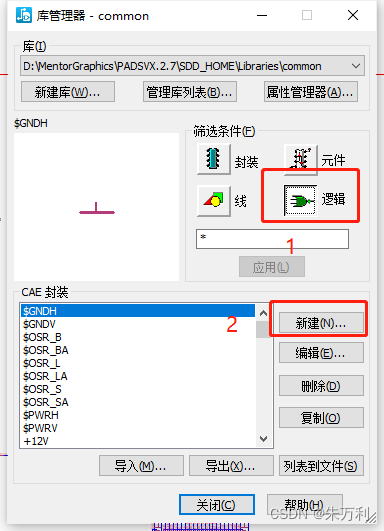
1、根据上面1和2 的操作,然后自动跳到逻辑库的编辑页面
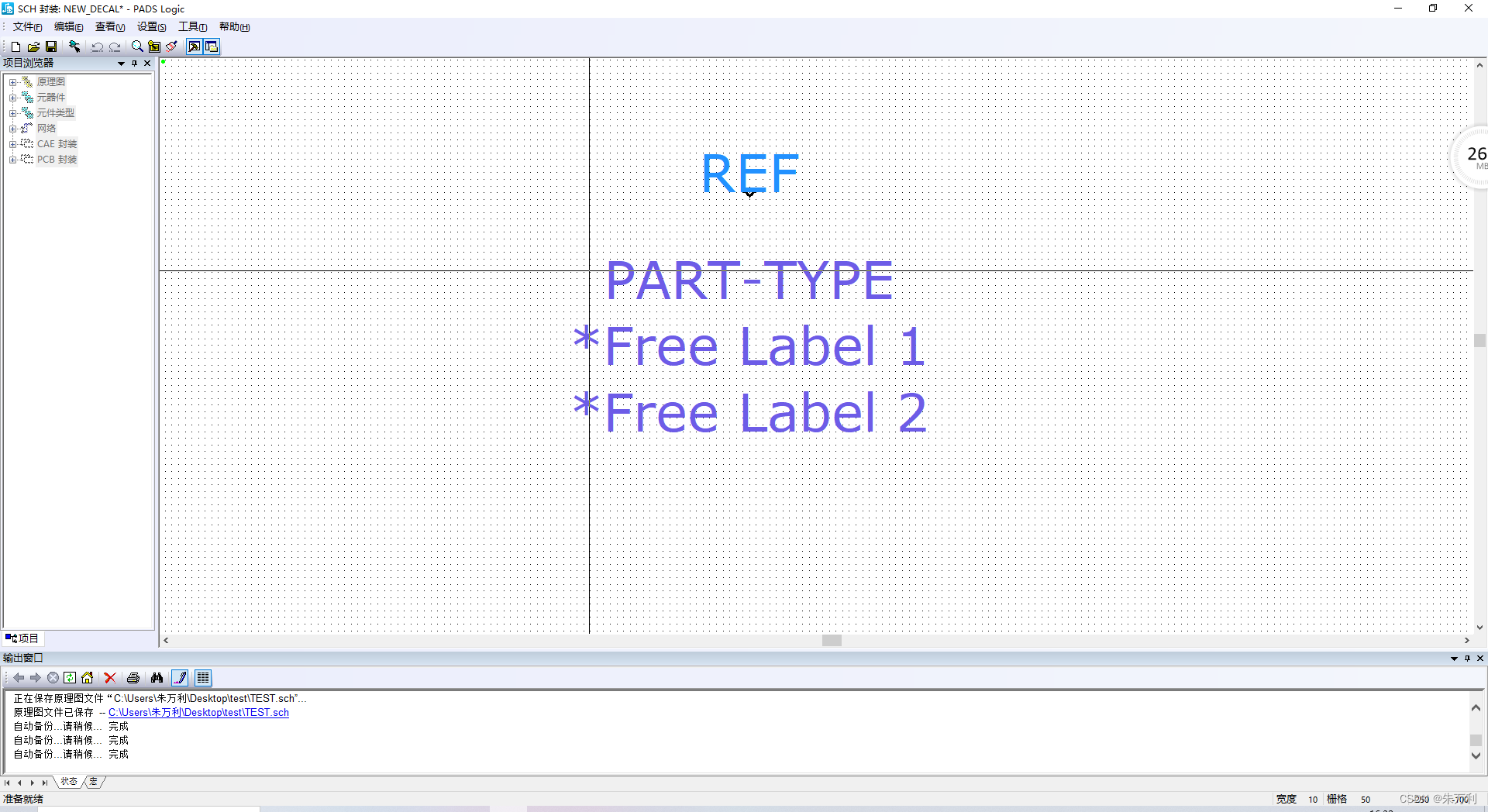
2、画逻辑之前可以先设置自己喜欢的颜色配置,和设置格点50mil或100mil
3、画边框可以选择2D线等

根据器件规格书上面的,大概画个出来,等下还可以进行修改
4、原点可以默认,在原点附件画就可以了
5、放置管脚
命令如下:

根据规格书,有几个管脚 ,就放几个就可以了
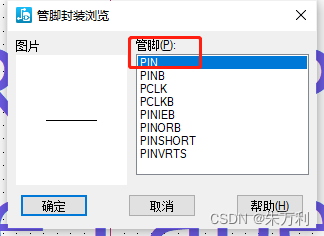
管脚,一般选PIN就可以了
管脚放置方向可以选择X镜像和Y镜像
点击右键进行选择即可
放置管脚时,可以进行左右对齐放置,美观
放置后如下;
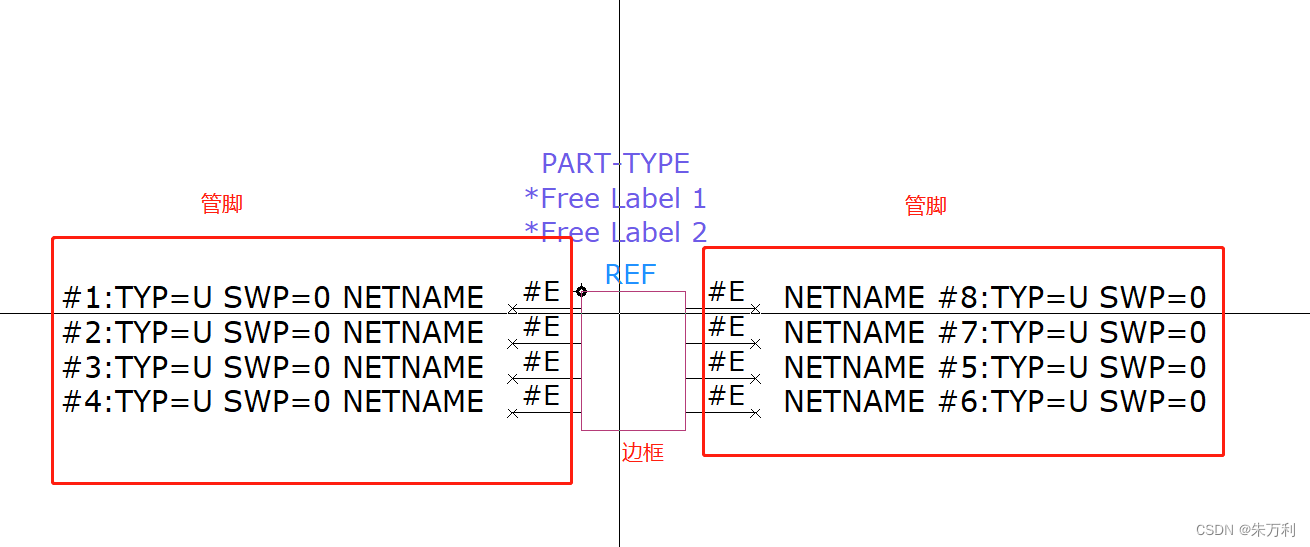
6、保存
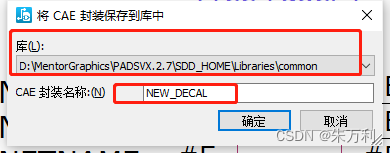
保存在刚才上面新建的库就可以了。
名称取个自己合适的就行。
CAE封装向导创建
操作命令:

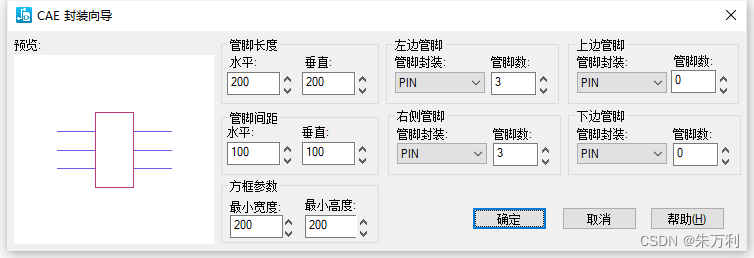
上面都是中文,根据实际情况,输入就可以了
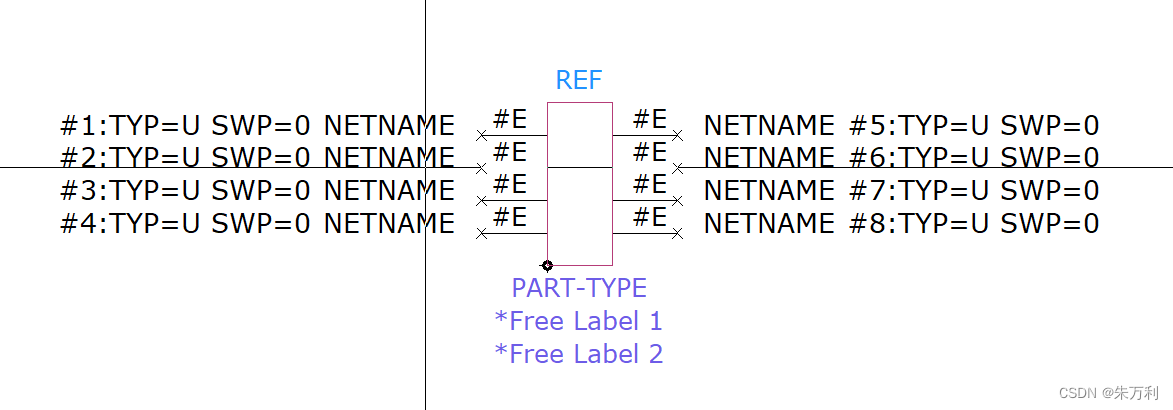
然后进行保存,跟上面的是一样的。
总结
创建逻辑(CAE)库是为元件库做准备,
逻辑(CAE)包括边框和管脚,就这两个部分,很简单
对于IC类器件的创建,向导创建比较方便快捷,省时间。
二、元件库
新建元件
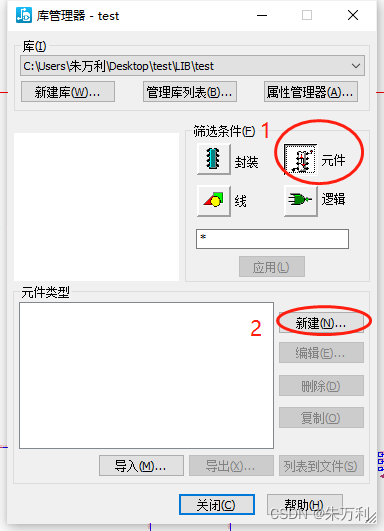
1、按照上面1和2 执行,然后自动跳到元件设置页面
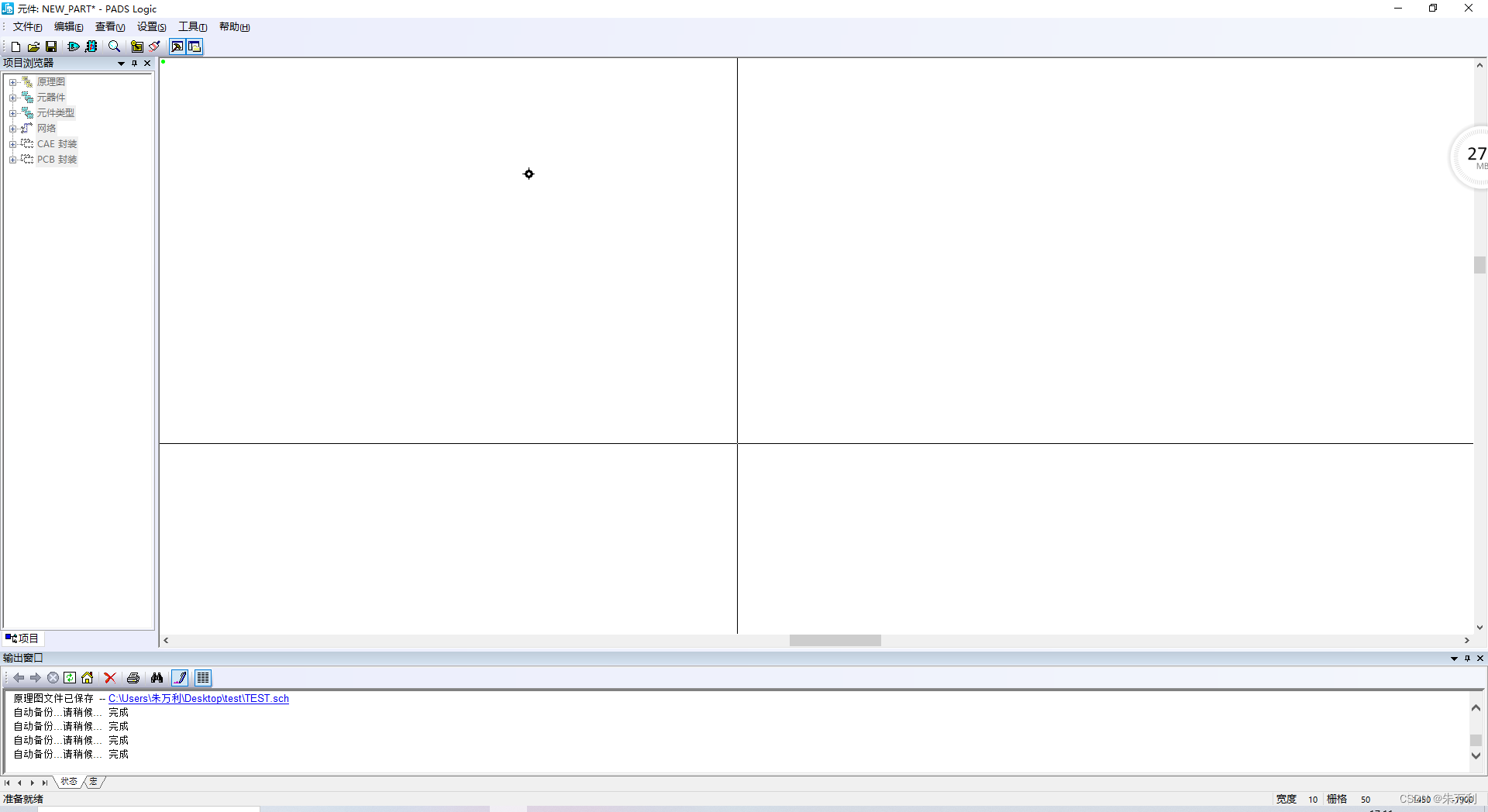
2、编辑电参数
操作命令:
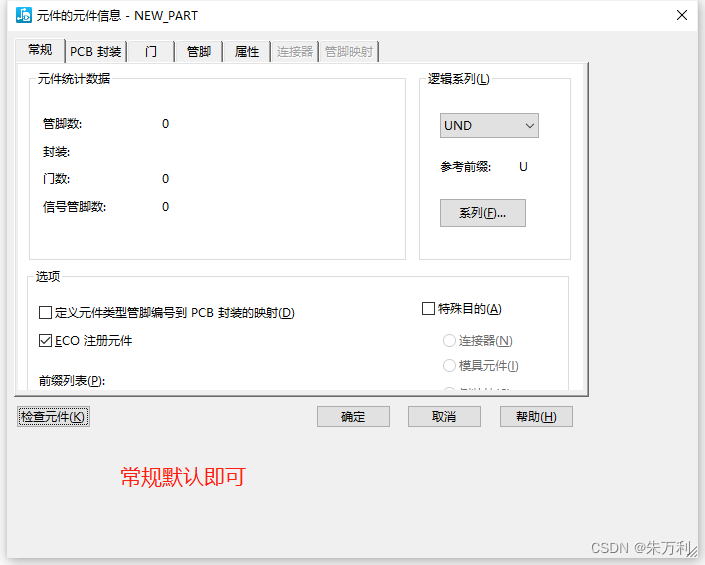
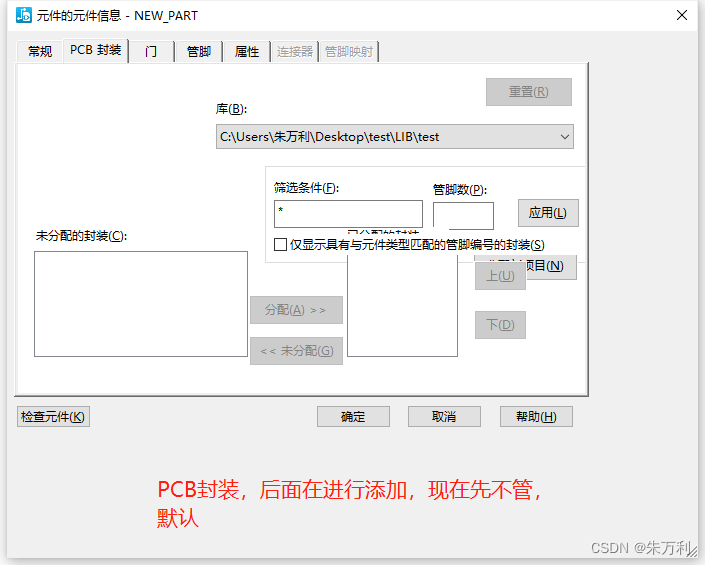
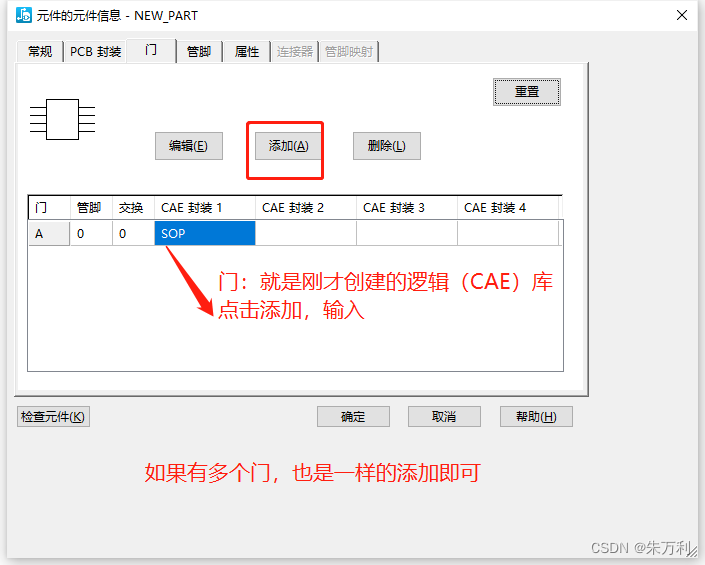
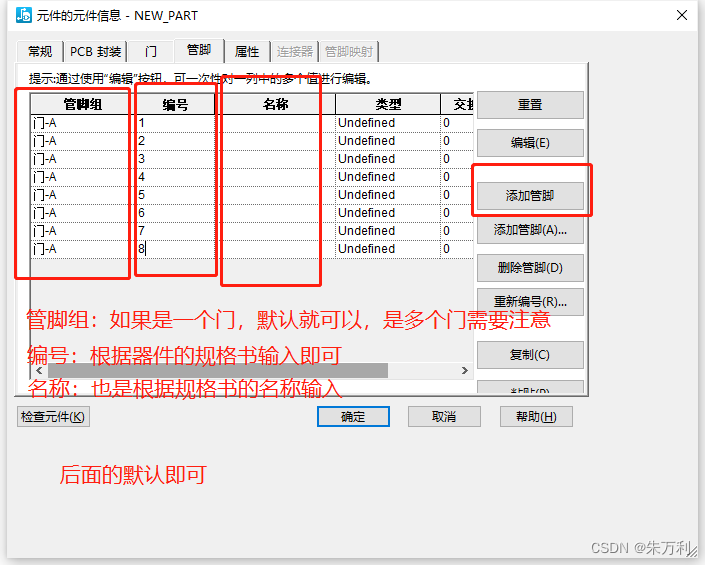
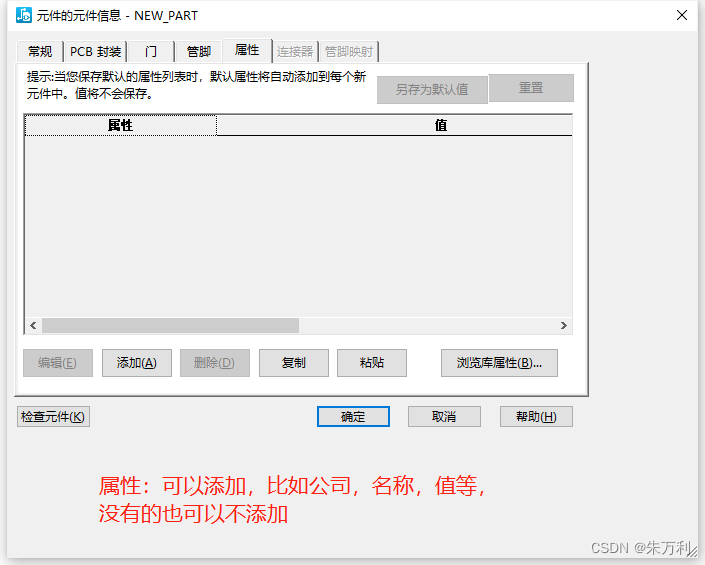
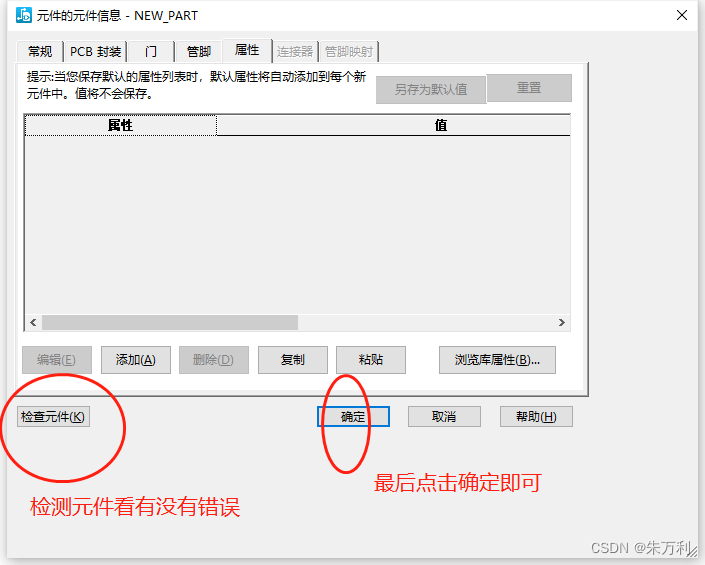
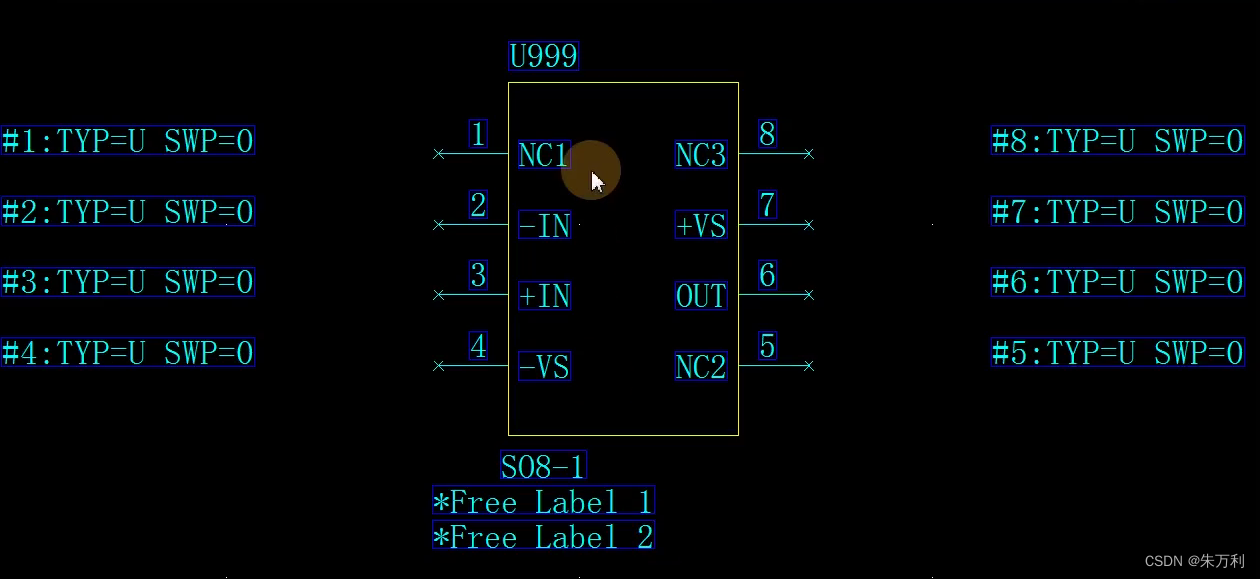
3、保存
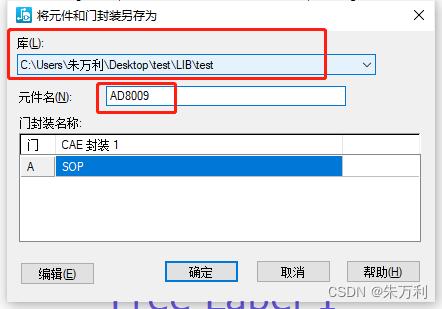
保存在一开始新建的库里面,
元件名:就是这个器件的名称。
总结
元件库就是会在原理图sch中使用的。
创建元件,需要用的逻辑(CAE),和编辑电气属性。
三、多gate元件的创建
比如运放器件
1、创建逻辑(CAE)
有几个子部件,就创建几个逻辑(CAE)即可
命名,后缀A,B,C等,便于识别
具体操作跟上面的逻辑库创建是一样的
2、元件库的创建
常规,PCB封装跟上面的一样
门的设置:
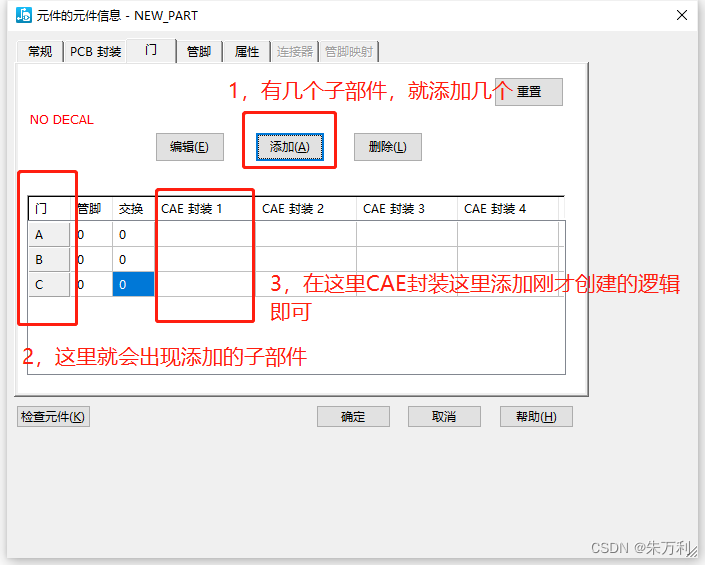
管脚的设置:
注意:管脚组和编号和名称 一定要对应好,就可以了
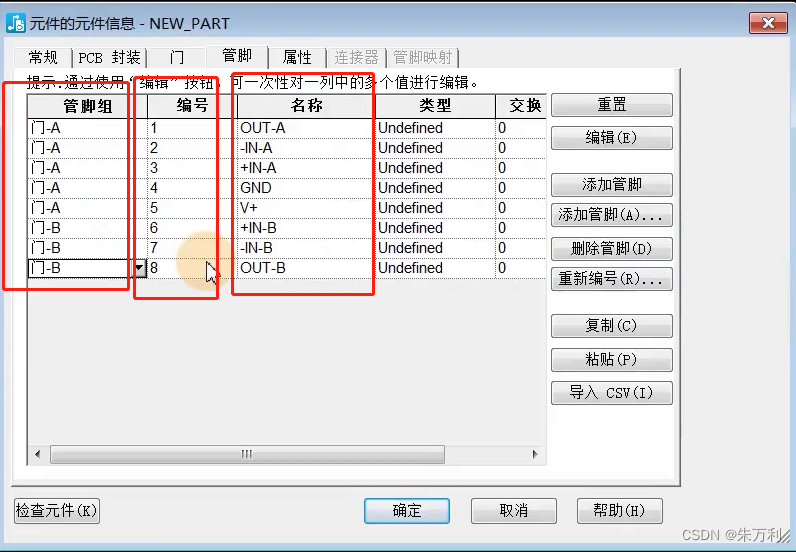
其他的跟上面都是一样的。
最后保存。
四、利用excel表格创建元件
具体步骤忽略
注意:
第一,需要换成英文界面
第二,在管脚那里导入CSV文档
第三,其他的操作都是一样的
第四,需要自己根据管脚那里的格式创建CSV文档
五、从已有的原理图中保存元件库
1、打开一个原理图
2、在左边的项目浏览器中的元件类型,全部选中
3、鼠标右键,单击,
4、点击保存到库中
5、出现下图,选择----全选
选择自己的库,进行保存即可
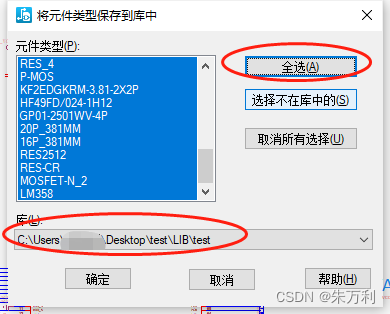






















 1586
1586











 被折叠的 条评论
为什么被折叠?
被折叠的 条评论
为什么被折叠?








